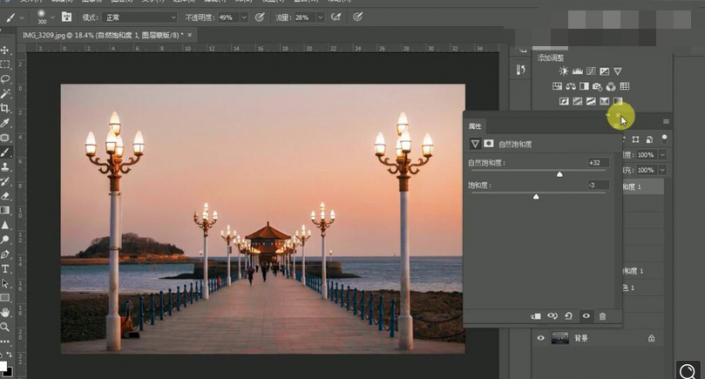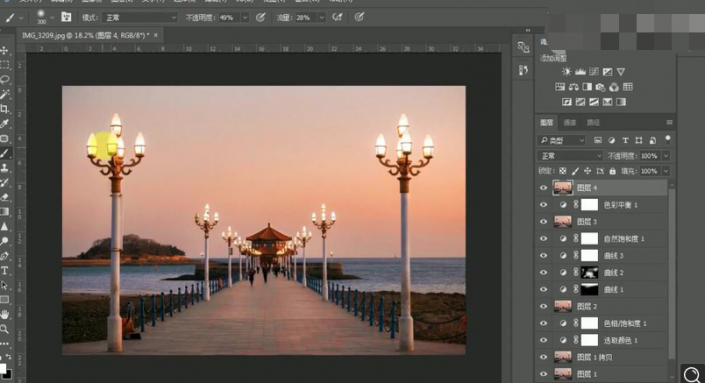当前位置:PS爱好者教程网主页 > PS照片处理 > 教程
Photoshop给海边城市风景照调出一种漂亮的落日晚霞效果。(3)
时间:2021-06-10 09:55 来源:公众号 作者:ps修图精修后期设计 阅读:次
9.新建【曲线】,进行调整。【Ctrl+I】蒙版反向,选择【画笔工具】,白色画笔,进行涂抹。新建【曲线】,进行提亮调整。新建【自然饱和度】自然饱和度+32,饱和度-3。
10.【Ctrl+Alt+Shift+E】盖印图层。新建【色彩平衡】阴影【红色】+2,【黄色】-3。高光【红色】+3,【黄色】-2。【Ctrl+Alt+Shift+E】盖印图层。
11.选择【海绵工具】,加色,流量10%,进行涂抹。选择【滤镜】锐化【USM锐化】数量60%,半径1.5像素,点击确定。
12.最终效果如图所示。
有一种落日晚霞胶片感的效果,像一张老照片的质感,整体很有感觉。
最新教程
推荐教程